Al usar su iPhone para enviar correos electrónicos, puede enfrentar este problema de que los correos electrónicos no aparezcan en los elementos enviados. Lo que sucede cuando se ve afectado por este problema es que envía un correo electrónico y el iPhone lo envía correctamente. El recibo del correo electrónico también recibirá el correo electrónico. El destinatario del correo electrónico también podrá responder a ese correo electrónico. Sin embargo, si marca los elementos enviados o cualquier otro lugar, no verá el correo electrónico enviado. Este problema solo ocurrirá si envía el correo electrónico a través del iPhone. Si envía el correo electrónico desde Outlook, funcionará bien. El único problema en esta situación es que no podrá confirmar si el correo electrónico se envió o no, incluso si el destinatario recibió el correo electrónico y lo leyó.
La razón del problema, lamentablemente, aún no se ha confirmado. Pero, el problema generalmente está relacionado con una de las cuentas / configuraciones de cuenta en el iPhone. Puede haber un conflicto de servidor saliente que podría estar causando este problema. La mayoría de los usuarios resolvieron el problema deshabilitando y volviendo a habilitar o eliminando y volviendo a agregar las cuentas problemáticas. La buena noticia es que el problema se puede resolver fácilmente.
Método 1: solucionar problemas desactivando y volviendo a activar cuentas
Este es el método que ha funcionado para la mayoría de los usuarios. Este es básicamente un método de solución de problemas en el que deshabilita todas las cuentas excepto la que tiene el problema. Todo lo que tiene que hacer ahora es volver a habilitar todas las cuentas (una por una) y enviar correos electrónicos para ver qué cuenta está causando el conflicto saliente. Una vez que señale la cuenta, puede eliminarla y volver a agregarla.
Nota: Deshabilitar una cuenta de correo no equivale a eliminar la cuenta del iPhone. Inhabilitar una cuenta significa que no podrá recibir ni enviar ningún correo electrónico desde esa cuenta específica. Útil para situaciones en las que no desea recibir correos electrónicos de una cuenta determinada, p. Ej. Cuenta de negocios.
Estos son los pasos para deshabilitar las cuentas.
- Abierto Configuraciones
- Seleccione Correo, contactos y calendarios (o Correo )

- Seleccione la cuenta que desea deshabilitar
- Desactivar la entrada de Correo para esa cuenta. Nota: En caso de que tenga una cuenta IMAP o POP, deberá desactivar la opción Cuenta para deshabilitar la cuenta.
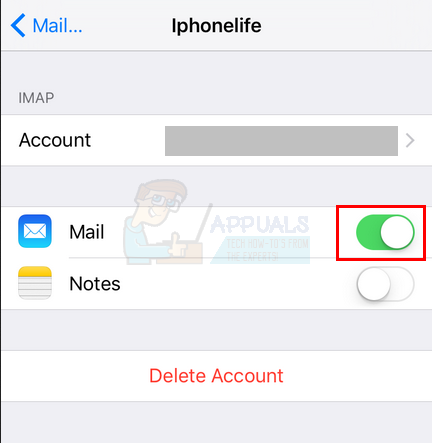
- Repita este proceso para todas las cuentas excepto la que tiene problemas
Una vez hecho esto, haz lo siguiente
- Abierto Configuraciones
- Seleccione Correo, contactos y calendarios (o Correo )
- Seleccione la cuenta que desea habilitar
- Activar el correo (o Cuenta en caso de una cuenta IMAP o POP) para volver a habilitar la cuenta
- Ahora, envíe un correo electrónico y verifique si el correo electrónico aparece en los elementos enviados. Si es así, inhabilite la cuenta nuevamente (siguiendo los pasos de la primera parte de este método).
- Repita estos pasos para cada cuenta que deshabilitó en la primera parte del método. Una de estas cuentas, cuando está habilitada, reproducirá el problema. Una vez que encuentre la cuenta con la que sus correos electrónicos no aparecen en Elementos enviados, Eliminar esa cuenta. Simplemente abrir Configuraciones > Seleccionar Correo , Contactos y calendarios (o Correo ) > Seleccione la cuenta > Toque Borrar cuenta .

Una vez que se elimina la cuenta, todo debería volver a la normalidad. Puede volver a agregar la cuenta nuevamente y no causará ningún problema.
Otros consejos
En realidad, estas no son soluciones, sino algunos consejos que pueden ayudarlo a llegar al fondo del problema. Tenga en cuenta que estos consejos no son soluciones reales que hayan funcionado para otros usuarios. Estas son cosas simples que quizás no se le hayan pasado por la cabeza al solucionar problemas
- Si el problema es con una cuenta de Exchange, compruebe si hay otra cuenta asociada con la cuenta de Exchange. Si hay otra cuenta asociada con la cuenta de Exchange, verifique la otra cuenta. Es posible que los correos electrónicos enviados terminen en esa cuenta
- Intente agregar la cuenta en otro iPhone y verifique si el problema persiste. Esto es para asegurar si el problema está en la cuenta del iPhone.
- No olvide eliminar la cuenta problemática y volver a agregarla al iPhone.






















